Întrebare
Problemă: Cum să dezinstalez Mac Auto Fixer?
Buna ziua. Am întâlnit recent un program numit Mac Auto Fixer pe Mac-ul meu. Am observat că efectuează scanări pe computerul meu și găsește sute de probleme. Nu am nicio idee de unde a venit această aplicație, deoarece nu-mi amintesc să fi instalat-o. De asemenea, ar trebui să am încredere în această aplicație? Va rog sa-mi dati un sfat! Mulțumiri.
Răspuns rezolvat
Mac Auto Fixer este un software de optimizare macOS necinstiți care poate fi clasificat ca scareware.[1] Aplicația intră de obicei în mașini fără cunoștințele utilizatorilor ca o componentă opțională inclusă împreună cu shareware sau freeware (această tehnică este adesea denumită pachet de software)[2]. Din acest motiv, utilizatorii găsesc adesea că aplicația rulează fără a-și da seama că ar fi instalat-o vreodată.
programe potențial nedorite,[3] în general, nu sunt rău intenționate. Cu toate acestea, există întotdeauna riscuri care implică operarea unui astfel de software, deoarece nu încearcă doar să introducă rezultate de scanare false utilizatorilor, dar funcționează și ca o aplicație care beneficiază de reclame, care perturbă adesea navigarea zilnică sesiuni. În plus, PUP-urile ar putea duce la infecția cu malware, dacă utilizatorul nu este suficient de atent.
După cum am menționat deja, Mac Auto Fixer este un program scareware, ceea ce înseamnă că se bazează pe rezultate false de scanare pentru a-i determina pe utilizatori să cumpere o versiune licențiată a aplicației. Nu aveți încredere niciodată în aceste rezultate, deoarece sunt complet false! Software precum Mac Auto Fixer este conceput pentru a semnala fișiere și procese inofensive în raportul de scanare și pentru a face să pară rău intenționate.

În plus, programul necinstiți ar putea indica infecția cu malware, care cel mai probabil va fi și fals. Prin urmare, nu ezitați dacă trebuie sau nu să dezinstalați Mac Auto Fixer și verificați ghidul nostru de mai jos.
Cei care continuă și cumpără o versiune completă a Mac Auto Fixer ar putea fi tentați să-și „repare” Mac-ul. Nu optați pentru asta, deoarece computerul ar putea începe să funcționeze defectuos. În plus, prin furnizarea detaliilor cărții de credit pe un site web necunoscut, riscați ca acesta să fie divulgat unor surse nesigure, cum ar fi infractorii cibernetici.
În timp ce majoritatea aplicațiilor pot fi eliminate trăgându-le în Coșul de gunoi, unele nu sunt atât de ușor de eliminat. Pentru a dezinstala Mac Auto Fixer, utilizatorii ar putea fi nevoiți să parcurgă mai mulți pași suplimentari. Vă rugăm să examinați cu atenție pașii de mai jos și să-i efectuați în ordinea corectă.
Sfat: amintiți-vă că PUP-urile se pot înmulți rapid și, dacă ați dat clic pe linkuri discutabile, există șansa ca mașina dvs. să fie infestată cu paraziți. Pentru a vă asigura că macOS-ul dvs. nu are malware, scanați-l cu ReimagineazăMacina de spalat rufe X9, sau orice alt software de securitate reputat. În plus, vă poate ajuta să dezinstalați Mac Auto Fixer, de asemenea. Dacă scanarea nu v-a ajutat să scăpați de software-ul fals, urmați pașii de mai jos.
Pasul 1. Utilizați opțiunea Forțare Ieșire pentru a dezactiva Mac Auto Fixer
Pentru a dezinstala aceste fișiere, trebuie să achiziționați o versiune cu licență a Macina de spalat rufe X9 Macina de spalat rufe X9 dezinstalați software-ul.
Este posibil să ruleze diferite procese de fundal atunci când Mac Auto Fixer este activ. Prin urmare, închiderea acestuia poate necesita închiderea forțată. Urmați acești pași care vă vor ajuta să dezinstalați Mac Auto Fixer:
- Click pe Finder și du-te la Aplicații
- Selectați Utilități folder și introduceți-l
- Localiza Monitor de activitate și faceți dublu clic pe el
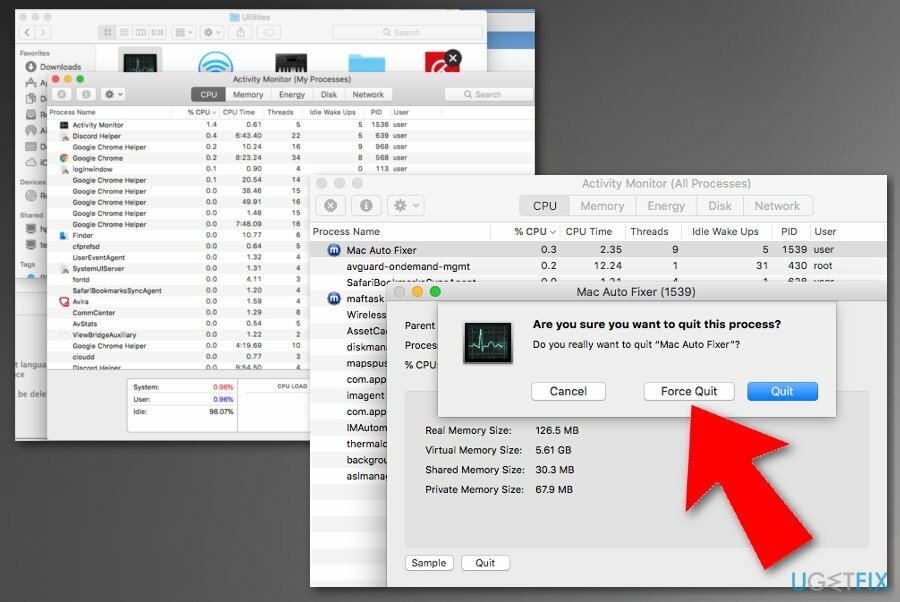
- Găsiți în listă și selectați Mac Auto Fixer, clic eu .
- Apoi apăsați Ieșire din proces.
- Când vi se solicită, confirmați apăsând Forțați renunțarea
Pasul 2. Aruncă Mac Auto Fixer în Coșul de gunoi
Pentru a dezinstala aceste fișiere, trebuie să achiziționați o versiune cu licență a Macina de spalat rufe X9 Macina de spalat rufe X9 dezinstalați software-ul.
Acest proces ar trebui să fie familiar pentru majoritatea. În cazul în care nu sunteți sigur cum să o efectuați, urmați aceste instrucțiuni:
- Mergi la Finder și Selectați Aplicații
- Găsiți folderul Mac Auto Fixer
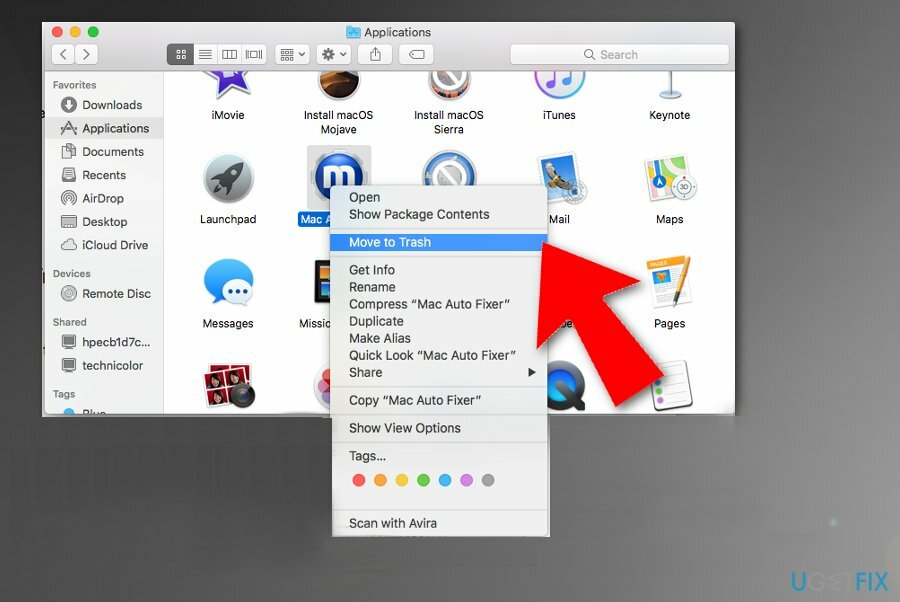
- Faceți clic pe el și trageți-l în Gunoi pictograma de pe andocare
Pasul 3. Dezinstalați Mac Auto Fixer eliminându-l din directorul de asistență pentru aplicații
Pentru a dezinstala aceste fișiere, trebuie să achiziționați o versiune cu licență a Macina de spalat rufe X9 Macina de spalat rufe X9 dezinstalați software-ul.
Pasul final este să scapi de intrările suplimentare făcute de Mac Auto Fixer. Pentru a finaliza dezinstalarea, urmați pașii de mai jos:
- Faceți clic dreapta pe Finder pictograma și selectați Mergeți la Folder
- Introduceți ~/Bibliotecă/Suport aplicație/ și faceți clic Merge
- Localiza Mac Auto Fixer și maf foldere și mutați-le în Coșul de gunoi
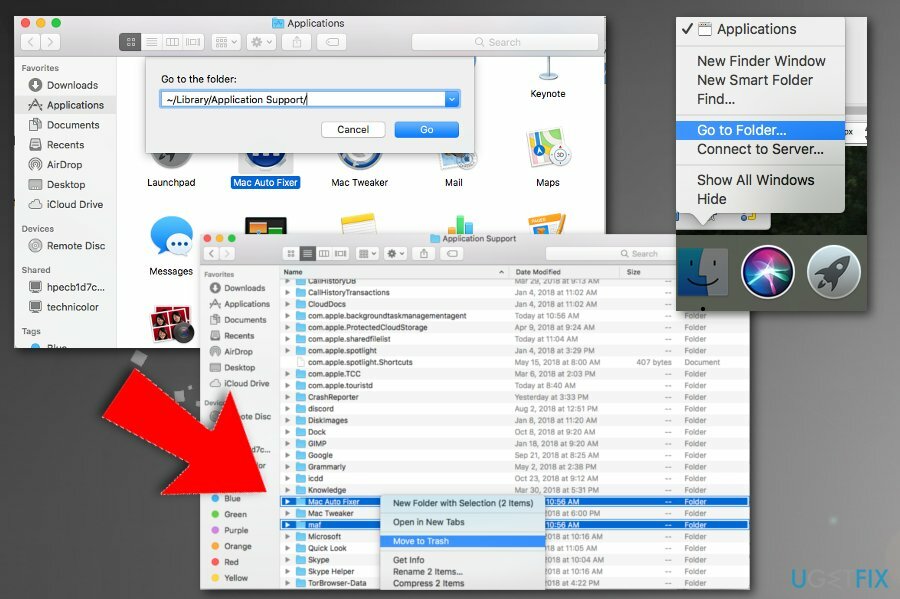
- În cele din urmă, faceți clic dreapta pe pictograma Coș de gunoi și selectați Goliți Coșul de gunoi
Scapa de programe cu un singur clic
Puteți dezinstala acest program cu ajutorul ghidului pas cu pas prezentat de experții ugetfix.com. Pentru a vă economisi timp, am selectat și instrumente care vă vor ajuta să îndepliniți automat această sarcină. Dacă vă grăbiți sau dacă simțiți că nu aveți suficientă experiență pentru a dezinstala singur programul, nu ezitați să utilizați aceste soluții:
Oferi
fa-o acum!
Descarcasoftware de eliminareFericire
Garanție
Dacă nu ați reușit să dezinstalați programul folosind, informați echipa noastră de asistență despre problemele dvs. Asigurați-vă că oferiți cât mai multe detalii posibil. Vă rugăm să ne comunicați toate detaliile pe care credeți că ar trebui să le cunoaștem despre problema dvs.
Acest proces de reparare patentat folosește o bază de date de 25 de milioane de componente care pot înlocui orice fișier deteriorat sau lipsă de pe computerul utilizatorului.
Pentru a repara sistemul deteriorat, trebuie să achiziționați versiunea cu licență a instrumentului de eliminare a programelor malware.

Un VPN este crucial atunci când vine vorba de confidențialitatea utilizatorului. Trackerele online, cum ar fi cookie-urile, pot fi utilizate nu numai de platformele de socializare și alte site-uri web, ci și de furnizorul dvs. de servicii de internet și de guvern. Chiar dacă aplicați cele mai sigure setări prin intermediul browserului dvs. web, puteți fi urmărit prin intermediul aplicațiilor care sunt conectate la internet. În plus, browserele axate pe confidențialitate, cum ar fi Tor, nu sunt o alegere optimă din cauza vitezei de conectare reduse. Cea mai bună soluție pentru confidențialitatea ta este Acces privat la internet – fii anonim și sigur online.
Software-ul de recuperare a datelor este una dintre opțiunile care v-ar putea ajuta recuperați fișierele dvs. Odată ce ștergeți un fișier, acesta nu dispare în aer – rămâne în sistem atâta timp cât nu sunt scrise date noi deasupra acestuia. Data Recovery Pro este un software de recuperare care caută copii de lucru ale fișierelor șterse de pe hard disk. Prin utilizarea instrumentului, puteți preveni pierderea documentelor valoroase, a lucrărilor școlare, a fotografiilor personale și a altor fișiere esențiale.